PIXUS MP510の取扱説明書・マニュアル [全2ページ 3.17MB]
mp510-esi-d-ja-v1.pdf
http://cweb.canon.jp/.../mp510-esi-d-ja-v1.pdf - 3.17MB
- キャッシュ
4333view
2page / 3.17MB
パソコンに接続してご使用になる方は、『かんたんスタートガイド(ソフトウェアインストール編)』を参照してソフトウェアをインストールしてください。Windows® をご使用の方は Windows 版を、Macintosh® をご使用の方は Macintosh 版を参照してください。これで取り付け・調整が完了しました。本機を設置後、はじめて印刷する場合は、オートシートフィーダに用紙をセットする必要があります。下記の記載をご覧のうえ、実際に印刷してみましょう。Microsoft および Windows は Microsoft Corporation の米国およびその他の国における登録商標または商標です。Macintosh および Mac は米国およびその他の国で登録された Apple Computer, Inc. の商標です。最初に取り付けるインクタンクは必ず同梱のものをご使用ください。古いインクタンクを使うと故障の原因となります。原稿を原稿台ガラスにセットして用紙はオートシートフィーダにセット!コピーボタン、スタートボタンの順に押すだけで、かんたんにコピーできるよ!1A24オレンジ色のテープAを矢印の方向に引いて、すべてはがしてから、包装Bをはがすカチッ!保護キャップをひねって取り外したら捨てるa を押してカチッというまでしっかり押し込む3b 閉じるここは押さないで!ここを触らないで!ラベルの色の順にすべてのインクタンクを取り付ける並び順を間違えないでね!ランプの点灯(赤色)を確認してね!b インクランプの点灯(赤色)を確認するをとりつけよう!インクタンクa スキャナユニットサポートをたたむBエラーランプが点灯し、液晶モニターにエラーメッセージが表示されている場合は、『操作ガイド(お手入れ編)』の「困ったときには」の「液 晶モニターにエラーメッセージが表示されている」を参照してください。動作音がしなくなるまで(約 2 分)待ってから、次の操作に進んでね!罫線がずれたり、印刷結果が思わしくない場合は、プリントヘッド位置を調整してください。 詳しくは、『操作ガイド(お手入れ編)』の「印刷にかすれやむらがあるときは」の「プリントヘッド位置を調整する」を参照してください。● 本機を設置後、1 回目または 2 回目の印刷時には、1 ~ 2 分の準備動作が行われます。● 用紙のセット方法については『操作ガイド(本体操作編)』の「用紙をセットする」の「用紙のセット方法について」を参照してください。● 給紙箇所は変更できます。詳しくは、『操作ガイド(本体操作編)』の「用紙をセットする」の「給紙箇所を変更する」を参照してください。オートシートフィーダに用紙をセットしてね!オートシートフィーダはじめて印刷するときは最初は オートシートフィーダから給紙されるよ!ここでは、A4 サイズの普通紙にコピーをとる手順を例に説明します。詳しくは、『操作ガイド(本体操作編)』の「コピーをとる」を参照してください。
参考になったと評価
 11人が参考になったと評価しています。
11人が参考になったと評価しています。
その他の取扱説明書
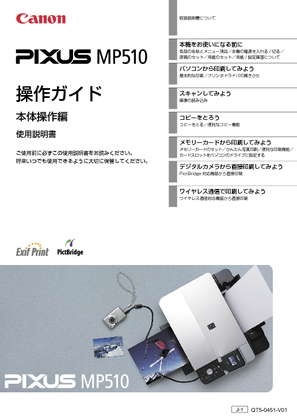
1293 view

537 view
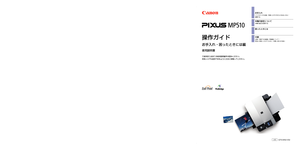
738 view



